发布时间:2022年04月15日 08:42:09分享人:渔夫来源:互联网16
有时候整理分数的排名情况时,一个一个排好后再输入表格就特别麻烦,如何使用excel中的rank函数进行排序,今天,小编就教大家在Excel中rank函数进行排序的操作方法。
Excel中rank函数进行排序的操作步骤如下:
打开需要排序的excel文件,如图:
在B2单元格输入“=RANK(A2,A2:A14)”(其中A2是需要确定位次的数据,A2:A14表示数据范围,括号里的内容即表示A2单元格数据在A2:A14这个数据区域的排名情况),如图:
点击回车键便可显示出A2单元格数据的排名情况。如图:
点击B2单元格,将鼠标放到B2单元格边框的右下角,待鼠标变成“+”字时,按下鼠标左键不放,往下拉到B14单元格,便可显示出所有的数据排名。如图:
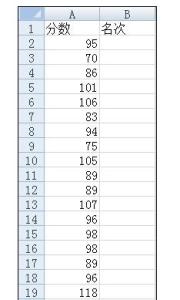
爱华网本文地址 » http://www.413yy.cn/a/216561/69128278.html
更多阅读
Excel中sumif和sumifs函数进行条件求和的用法——简介sumif和sumifs函数是Excel2007版本以后新增的函数,功能十分强大,实用性很强,本文介绍下Excel中通过用sumif和sumifs函数的条件求和应用,并对函数进行解释,希望大家能够掌握使用技巧。
(如需转载,请注明出处)“小组合作学习”是促使学生参与课堂的一种有效的模式.但在实践中却发现,小组合作讨论往往流于表象,学生看似讨论得热火朝天,实际有的离题万里,有的沉默不语.因此有必要规范“小组合作讨论”的细则,提高其有效性,真正

有位名人曾说过这样一句话:“伟大缘于细节的积累。”同样的,商业竞争的成败对于创业者来说亦缘于细节的较量。 经常见到一些服务人员,“气壮山河”地对着顾客大喊,问起来,他们能说出一大堆的理由,告诉你是顾客的理亏。 有一个小

上个月,受国内某大型制药企业华中区大区经理王总的邀请,给他们做一个重要职位招聘面试的测评,将要招聘的职位是高级营销经理,很不凑巧,飞机晚点,没有时间和王总做面试前的沟通,所以只好急冲冲赶到现场,还好,面试刚刚开始。由于事先已经做了

Excel中sumif和sumifs函数进行条件求和的用法――简介sumif和sumifs函数是Excel2007版本以后新增的函数,功能十分强大,实用性很强,本文介绍下Excel中通过用sumif和sumifs函数的条件求和应用,并对函数进行解释,希望大家能够掌握使用技巧。
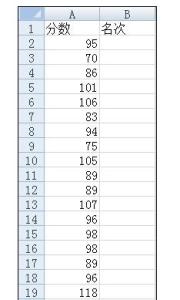
 爱华网
爱华网

